การเชื่อมต่อแท็บเล็ตกับทีวีที่ถูกต้อง คุณสมบัติของการเชื่อมต่อแท็บเล็ตกับทีวี
รายละเอียด คำถามและคำตอบ
โดยปกติคำถามเกี่ยวกับวิธีเชื่อมต่อแท็บเล็ตกับทีวีผ่าน USB เพื่อดูไฟล์มีเดียบนหน้าจอขนาดใหญ่จะเกิดขึ้นในกรณีที่ไม่มีอินเทอร์เฟซ HDMI ในอุปกรณ์ มีสองวิธีในการแก้ปัญหานี้ ในตอนแรกแท็บเล็ตจะทำหน้าที่เป็นไดรฟ์ USB ปกติและอีกอันหนึ่งคือเครื่องเล่นสื่อที่มีคุณสมบัติครบถ้วน ความสะดวกสบายของโซลูชันนี้คือไม่เพียง แต่ทีวีที่ทันสมัยทั้งหมดจะติดตั้งตัวเชื่อมต่อ USB แต่ยังรวมถึงอุปกรณ์พกพาอื่น ๆ
แท็บเล็ตเช่น แท่ง USB
การเชื่อมต่อประเภท micro-mini-USB - USB ช่วยให้คุณสามารถแสดงวิดีโอและรูปภาพบนหน้าจอทีวีรวมทั้งเล่นไฟล์เสียงที่เก็บไว้ในหน่วยความจำของแท็บเล็ตบนเครื่องเล่นสื่อในตัว อย่างไรก็ตามการโคลนการแสดงแกดเจ็ตเช่นการแสดงการเล่นเกมหน้าเว็บเบราว์เซอร์หรือสื่อสตรีมมิงจะล้มเหลว
การตั้งค่าการเชื่อมต่อจะดำเนินการตามลำดับต่อไปนี้:
- ปลายด้านหนึ่งของสาย USB เชื่อมต่อกับทีวีและปลายอีกด้านหนึ่งเสียบเข้ากับช่องเสียบไมโคร USB ของแท็บเล็ต
- ในเมนูที่ปรากฏบนจอแสดงผลของแกดเจ็ตจะเลือกรายการ "เชื่อมต่อเป็นอุปกรณ์จัดเก็บข้อมูล"
- รีโมทคอนโทรลของทีวีจะเลือกประเภทการเชื่อมต่อภายนอก: ปุ่มแหล่งสัญญาณ (แหล่งสัญญาณ, อินพุต, อินพุต) - "ที่เก็บข้อมูล USB"
- หน้าจอขนาดใหญ่จะแสดงรายการของโลจิคัลไดรฟ์ที่พร้อมใช้งานและไฟล์ที่จัดเก็บไว้
แท็บเล็ตเป็นเครื่องเล่นสื่อ
การเชื่อมต่อประเภทนี้เหมาะอย่างยิ่งเมื่อทั้งทีวีและแท็บเล็ตรองรับเทคโนโลยี MHL (Mobile High Definition Link) ผู้ผลิตที่มีชื่อเสียงเช่น Sony, LG, Samsung, Toshiba, HTC และอื่น ๆ เข้ามามีส่วนร่วมในการพัฒนามาตรฐานนี้ ด้วยความช่วยเหลือแกดเจ็ตสามารถส่งสตรีมมิ่งวิดีโอและเสียงความละเอียดสูงไปยังอุปกรณ์แสดงผลภายนอก (ทีวีและจอภาพ) รวมทั้งโคลนภาพจากจอแสดงผล

ใช้สายไมโคร USB-HDMI แบบพาสซีฟเพื่อเชื่อมต่ออุปกรณ์ที่รองรับ โดยปกติจะมีแจ็ค MHL-HDMI เพียงช่องเดียวบนทีวีและคุณสามารถรับรู้ได้จากการทำเครื่องหมายบนเคสหรือโดยการตรวจสอบเอกสารทางเทคนิค เมื่อตั้งค่าการเชื่อมต่อในเมนูทีวีคุณควรเลือกพอร์ต MHL-HDMI เป็นแหล่งสัญญาณภายนอก ในกรณีนี้ไม่เพียง แต่จะส่งข้อมูลวิดีโอและเสียงคุณภาพสูงเท่านั้น แต่ยังรวมถึงการชาร์จแบตเตอรี่แท็บเล็ตแบบขนานด้วยเพื่อให้แน่ใจว่าแบตเตอรี่จะไม่ปิดในช่วงเวลาที่ไม่เหมาะสมที่สุด
ข้อได้เปรียบที่เห็นได้ชัดของการเชื่อมต่อแบบใช้สายดังกล่าวคือไม่มีความล่าช้าที่มองเห็นได้เมื่อแสดงเนื้อหาบนแท็บเล็ตและบนทีวี จริงอยู่ที่ความละเอียดของภาพบนหน้าจอขนาดใหญ่จะสอดคล้องกับความสามารถในการแสดงผลของแกดเจ็ต หากมีเพียงแท็บเล็ตที่รองรับเทคโนโลยี MHL คุณจะต้องมีสายเคเบิลที่ใช้งานได้พร้อมอะแดปเตอร์เพื่อเชื่อมต่อกับทีวี นอกจากขั้วต่อ micro-USB และแจ็ค HDMI แล้วยังมีขั้วต่อ USB สำหรับเชื่อมต่อแหล่งจ่ายไฟภายนอก
คุณสามารถเชื่อมต่อแท็บเล็ตเข้ากับทีวีได้อย่างน้อยสามวิธีหลักโดยทางเลือกจะขึ้นอยู่กับความสามารถและลักษณะเฉพาะของอุปกรณ์เฉพาะ
วิธีเชื่อมต่อแท็บเล็ตกับทีวีผ่าน hdmi?
วิธีที่ง่ายที่สุดในการเชื่อมต่อแท็บเล็ตกับทีวีคือการใช้อินเทอร์เฟซ HDMI ในกรณีนี้ทีวีจะทำงานเป็นจอภาพโดยแสดงทุกสิ่งที่เกิดขึ้นบนหน้าจอแท็บเล็ตของคุณ (ตัวอย่างเช่นการดูภาพยนตร์และวิดีโอจากช่อง YouTube)
HDMI ยังส่งเสียงด้วยดังนั้นวิธีนี้จึงดีแม้ว่าคุณจะต้องฟังเฉพาะการบันทึกเสียงจากเครื่องอัดเสียงหรือนักแสดงที่คุณชื่นชอบผ่าน "สปีกเกอร์โฟน" ก็ตาม
ผู้ผลิตแท็บเล็ตกำลังต่อสู้เพื่อความหนาของอุปกรณ์ทุกมิลลิเมตรดังนั้นเอาต์พุตนี้จึงถูกสร้างขึ้นสำหรับแท็บเล็ตในรุ่น "มินิ" หรือ "ไมโคร" และในการเชื่อมต่อแท็บเล็ตกับทีวีผ่าน hdmi คุณจะต้องซื้ออะแดปเตอร์ที่เหมาะสม
หากคุณยังไม่มีสาย HDMI จะเป็นการดีกว่าถ้าคุณไม่ซื้ออะแดปเตอร์ แต่จะใช้สายประเภท HDMI - HDMImicro (หรือ HDMI - HDMI mini) ในทันที

อะแดปเตอร์เป็นสิ่งที่ไม่น่าเชื่อถือ (ในการยืนยันเรื่องนี้มีความคิดเห็นในเครือข่ายเกี่ยวกับคุณภาพต่ำ)
การเชื่อมต่อแท็บเล็ตกับทีวีผ่าน hdmi ไม่จำเป็นต้องมีการตั้งค่าใด ๆ คุณเพียงแค่ต้องเลือกอินพุตที่เหมาะสมในเมนูทีวี
หากคุณมีทีวีรุ่นเก่าที่ไม่มีอินพุต HDMI คุณสามารถซื้อตัวแปลง HDMI - RSA ได้

เมื่อเลือกตัวแปลงดังกล่าวขอแนะนำให้ปรึกษากับผู้ขายมืออาชีพและควรตกลงทดสอบกับความเป็นไปได้ในการคืนสินค้าเนื่องจาก อาจมีปัญหาเกี่ยวกับความละเอียดหน้าจอและคุณภาพของภาพ
เสียงเมื่อเชื่อมต่อแท็บเล็ตกับทีวีเครื่องเก่าผ่านทิวลิปจะต้องถูกป้อนไปยังอินพุตเสียงที่สอดคล้องกันของทีวีจากเอาต์พุตหูฟังของแท็บเล็ต
ตัวแปลง HDMI เป็น RSA เป็นอุปกรณ์ที่ใช้งานกับการบรรจุแบบอิเล็กทรอนิกส์ ค่าใช้จ่ายอาจอยู่ที่ประมาณ 20% ของราคาแท็บเล็ตราคาประหยัดดังนั้นคุณควรคำนึงถึงความเหมาะสมของการซื้อนี้
วิธีเชื่อมต่อแท็บเล็ตกับทีวีผ่าน usb?
น่าเสียดายที่แท็บเล็ตบางรุ่นไม่มีเอาต์พุต HDMI แต่ถ้าทีวีมี ขั้วต่อ USB ในการเชื่อมต่อไดรฟ์ภายนอกคุณสามารถลองเชื่อมต่อแทนดิสก์ ... แท็บเล็ต
ใช้สายเคเบิลเดียวกันกับ. คุณเข้าใจแล้วว่าในกรณีนี้เรากำลังพูดถึงอุปกรณ์ที่ทำงานบน Android
หลังจากเชื่อมต่อกับทีวีผ่าน แท็บเล็ต usb จะแสดงข้อความระบุว่าอุปกรณ์เชื่อมต่อผ่าน USB และจะเสนอให้เลือกตัวเลือกการเชื่อมต่อ: การชาร์จ, ไดรฟ์ภายนอก หรือกล้องถ่ายรูป
ในตัวอย่างนี้เป็นไปได้ที่จะ "เห็น" เฉพาะการ์ด SD เพิ่มเติมของแท็บเล็ตบนทีวี แต่ไม่สามารถเปลี่ยนไปดูหน่วยความจำในตัวของอุปกรณ์ได้

แต่ไม่สำคัญ - สามารถคัดลอกไฟล์จากหน่วยความจำไปยัง SD ได้ การเชื่อมต่อ USB ถูก จำกัด ให้ใช้งานได้กับไฟล์มัลติมีเดียเท่านั้นเนื่องจากทีวียังไม่เข้าใจรูปแบบอื่น ๆ ข้อดีเพิ่มเติมของการเชื่อมต่อนี้คือแท็บเล็ตจะได้รับการชาร์จใหม่
วิธีเชื่อมต่อแท็บเล็ตกับทีวีผ่าน wifi?
มีมากขึ้น เทคโนโลยีที่ทันสมัย... คุณต้องตรวจสอบว่าทีวีของคุณรองรับเทคโนโลยี " การสะท้อนหน้าจอ» (การสะท้อนหน้าจอ)
ชื่ออื่นสำหรับเทคโนโลยีนี้คือ - Wi-Fi Direct, MirrorLink หรือ Miracast รองรับทีวีที่ทันสมัยจากแบรนด์ส่วนใหญ่เช่น LG, Philips, Sony, Samsung, Panasonic และผู้ผลิตรายอื่น - หากทีวีใช้ Smart TV
นอกจากนี้การรองรับ "การมิเรอร์" ควรอยู่ในแท็บเล็ต ตามกฎแล้วอุปกรณ์ที่ทันสมัยส่วนใหญ่จะมีอยู่ในระดับของระบบ Android โดยเริ่มตั้งแต่เวอร์ชัน 4.2
ในการเชื่อมต่อแท็บเล็ตกับทีวีผ่าน wifi คุณต้องมีทั้งสองอย่าง
หลังจากนั้นคุณต้องไปที่เมนูการเลือกอินพุตทีวีแล้วเลือก "การสะท้อนหน้าจอ" คำแนะนำง่ายๆเกี่ยวกับการดำเนินการเพิ่มเติมจะปรากฏบนหน้าจอ หากคุณไม่สามารถตั้งค่าการมิเรอร์โดยใช้เครื่องมือ Android คุณควรดูยูทิลิตี้การมิเรอร์ใน Google App Store ทางเลือกค่อนข้างมากสำหรับอุปกรณ์ของแบรนด์ต่างๆ
การตั้งค่าการสะท้อนหน้าจอสำหรับแท็บเล็ตและโทรศัพท์จะคล้ายกัน
ความสามารถในการถ่ายโอนภาพหน้าจอยังมีให้สำหรับแท็บเล็ตที่ใช้ Windows ใน Windows 8/10 นี่เป็นคุณสมบัติในตัว แต่แท็บเล็ตที่มีระบบนี้ไม่ได้รับความนิยมมากนักในรัสเซีย
โดยปกติแล้วการทำมิเรอร์จะง่ายกว่าในการตั้งค่าในระบบนิเวศของแบรนด์เดียวและในกรณีของ Apple จะเป็นตัวเลือกเดียว นี่คือสิ่งที่ต้องใช้เครื่องเล่นสื่อ Apple TV อุปกรณ์รับต้องรองรับ AirPlay ด้วย ตามกฎแล้วเครื่องรับและระบบเสียงไร้สายรุ่นราคาแพง สิ่งที่พบบ่อยที่สุดคืออุปกรณ์เสียงที่สามารถรับ AirPlay ได้
ฉันจะเชื่อมต่อแท็บเล็ตกับทีวีได้อย่างไร



คอมพิวเตอร์แท็บเล็ตได้รับความรักจากผู้ใช้อย่างรวดเร็วในเรื่องฟังก์ชันการทำงาน เครื่องมือนี้ ไม่เพียง แต่เป็นผู้ช่วยที่ไม่สามารถถูกแทนที่ได้ในธุรกิจ แต่ยังเป็นเครื่องมือที่ดีสำหรับการพักผ่อน และหากคุณเชื่อมต่อแท็บเล็ตกับทีวีกระบวนการดูวิดีโอหรือเล่นเกมจะน่าตื่นเต้นและน่าสนใจยิ่งขึ้น
วิธีเชื่อมต่อแท็บเล็ตกับทีวี
HDMI / มินิ HDMI
การเชื่อมต่อแท็บเล็ตกับทีวีผ่านสาย HDMI อาจเป็นวิธีที่สะดวกที่สุด ประการแรกคุณภาพของภาพที่ส่งจะยังคงอยู่ในระดับที่เหมาะสม และประการที่สองนอกเหนือจากภาพแล้วสายเคเบิลยังส่งสัญญาณเสียงซึ่งสะดวกมากและช่วยให้ผู้ใช้ไม่ต้องใช้สายที่ไม่จำเป็น
- เชื่อมต่อสายเคเบิลเข้ากับทีวีและแท็บเล็ตผ่านขั้วต่อที่เหมาะสม
- หลังจากเชื่อมต่ออุปกรณ์แล้วภาพและเสียงจะถูกปรับโดยอัตโนมัติ
- หากคุณมีปัญหากับการออกอากาศให้ไปที่ส่วน "การตั้งค่า" บนแท็บเล็ตแล้วเลือก "ใช้เอาต์พุต HDMI" จากนั้นไปที่ส่วน "การตั้งค่า" บนทีวีแล้วเลือก "รับสัญญาณผ่าน HDMI"
USB / ไมโคร USB
น่าเสียดายที่การเชื่อมต่อ USB ทำให้สามารถใช้แท็บเล็ตเป็นอุปกรณ์จัดเก็บข้อมูลได้เท่านั้น เมื่อรับชมวิดีโอหรือภาพถ่ายจะไม่สามารถทำซ้ำภาพบนหน้าจอทีวีได้ สิ่งที่คุณทำได้คือเปิดทีวีไปที่โฟลเดอร์แท็บเล็ตแล้วจัดการ
- ในการเชื่อมต่อแท็บเล็ตของคุณกับทีวีคุณต้องเชื่อมต่ออุปกรณ์ด้วยสาย USB ผ่านขั้วต่อที่เหมาะสม
- จากนั้นไปที่ส่วน "การตั้งค่า" บนทีวีและเลือกแหล่งสัญญาณ
นอกจากนี้ยังมีประเภทการเชื่อมต่อ micro USB ที่รองรับ MHL พูดง่ายๆคืออินเทอร์เฟซ HDMI ที่ติดตั้งอยู่ในโมดูล USB จริงอยู่แท็บเล็ตที่มีฟังก์ชั่นนี้เพิ่งเริ่มผลิต
ในการเชื่อมต่อกับทีวีนอกเหนือไปจาก สาย HDMI ต้องใช้อะแดปเตอร์ MHL
การเชื่อมต่อประเภทนี้หมายถึงการรับชมเนื้อหาจากแท็บเล็ตบนทีวี
อาร์ซีเอ
อีกวิธีหนึ่งในการเชื่อมต่อแท็บเล็ตกับทีวีคือการใช้สาย RCA ("กระดิ่ง") อย่างไรก็ตามการเชื่อมต่ออุปกรณ์ดังกล่าวล้าสมัยไปนานแล้ว นอกจากนี้คุณภาพของสัญญาณที่ส่งจะค่อนข้างต่ำ
ในการเชื่อมต่ออุปกรณ์ด้วยวิธีนี้คุณจะต้องใช้สาย HDMI และอะแดปเตอร์แปลงพิเศษ
- เชื่อมต่อสาย RCA เข้ากับขั้วต่อที่เกี่ยวข้องที่ด้านหลังของทีวี (สีของระฆังต้องตรงกับสีของขั้วต่อ: สีเหลืองสำหรับภาพ, สีขาวและสีแดงสำหรับสัญญาณเสียง)
- จากนั้นต่อสายเข้ากับอะแดปเตอร์
เพื่อคุณภาพของภาพที่ดีขึ้นคุณสามารถเชื่อมต่อแท็บเล็ตของคุณกับทีวีโดยใช้ขั้วต่อ S-Video บนทีวี
- เชื่อมต่อสาย HDMI ผ่านแจ็คเข้ากับแท็บเล็ต
- ต่อปลายสายอีกด้านเข้ากับอะแดปเตอร์
- เชื่อมต่อสาย S-Video เข้ากับอะแดปเตอร์และทีวี
- ในการเชื่อมต่อสัญญาณเสียงให้เชื่อมต่อกระดิ่งสีแดงและสีขาวเข้ากับทีวีและอะแดปเตอร์
Wi-Fi
ในการเชื่อมต่ออุปกรณ์แบบไร้สายทีวีต้องมีโมดูล Wi-Fi ในตัว
Wi-Fi Direct
วิธีที่ง่ายที่สุดในการเชื่อมต่ออุปกรณ์คือใช้เทคโนโลยีพิเศษที่ต้องรองรับทั้งแท็บเล็ตและทีวี
- ไปที่ส่วน "การเชื่อมต่อและเครือข่าย" บนแท็บเล็ตและเปิดใช้งานฟังก์ชันนี้โดยคลิกที่ปุ่ม "ตกลง"
- ไปที่ส่วน "เครือข่าย" บนทีวีของคุณและเริ่มฟังก์ชันในลักษณะเดียวกัน
- ทีวีจะค้นหาอุปกรณ์และทำการเชื่อมต่ออย่างอิสระ หากต้องการเชื่อมต่ออุปกรณ์ที่เร็วขึ้นคุณสามารถเลือกช่อง "เชื่อมต่ออัตโนมัติโดยไม่ต้องแจ้ง"
การใช้งานอื่น ๆ
นอกจากนี้คุณสามารถค้นหาแอปพลิเคชันพิเศษสำหรับอุปกรณ์ของคุณบนเครือข่ายทั่วโลก ในการทำเช่นนี้ให้ใช้ค้อนทุบ เครื่องมือค้นหา คำขอ "โปรแกรมสำหรับเชื่อมต่อแท็บเล็ตกับทีวี" อย่าลืมระบุยี่ห้ออุปกรณ์ของคุณในคำขอเนื่องจากโปรแกรมจะต้องเข้ากันได้กับพวกเขา
ดาวน์โหลดแอพเฉพาะติดตั้งบนแท็บเล็ตของคุณและทำตามคำสั่ง
แม้จะมีคุณสมบัติด้านมัลติมีเดียที่ยอดเยี่ยม แต่แท็บเล็ตในปัจจุบันยังคงมาพร้อมกับหน้าจอที่ค่อนข้างเล็ก ในการเชื่อมต่อนี้การดูวิดีโอและสื่อภาพถ่ายกับเพื่อน ๆ จำนวนมาก (หมายถึงเซสชันครั้งเดียว) อาจเป็นเรื่องยาก ในช่วงเวลาดังกล่าวผู้ใช้หันมาสนใจ "เส้นทแยงมุมที่ดี" ของเครื่องรับโทรทัศน์และถามตัวเองว่า "จะเชื่อมต่อแท็บเล็ตกับทีวีได้อย่างไร" ในขณะเดียวกันยังมีสถานการณ์ทั่วไปอีกหลายประการที่อาจจำเป็นต้องขยายความสามารถ "ภาพ" ของอุปกรณ์ดังกล่าว "สิ่งที่คุณต้องรู้และวิธีจัดระเบียบในการรับชมข้อมูลมัลติมีเดียอย่างสะดวกสบายทุกประการ" - ปัญหาที่ต้องพิจารณาโดยละเอียดคุณภาพสูงและมักเร่งด่วนในการตัดสินใจ
ก่อนที่จะเริ่มดำเนินการตามโครงการ "Big Screen" ผู้ใช้ควรดูเอกสารทางเทคนิคของอุปกรณ์โต้ตอบ ข้อมูลประจำตัวของเทคโนโลยีที่รองรับสำหรับการส่งสตรีมวิดีโอและเสียงยังสามารถกำหนดได้จากภายนอกดังนั้นคุณสมบัติอินเทอร์เฟซสำหรับการพูด อย่างไรก็ตามการมีขั้วต่อ HDMI ไม่ได้เป็นแนวคิดในการกำหนดความเข้ากันได้เต็มรูปแบบเสมอไป ดังนั้นในการจัดระเบียบการ "ดูโทรทัศน์" จึงมักจะต้องใช้อุปกรณ์เพิ่มเติม แต่จะเพิ่มเติมในภายหลัง ...
ดังนั้นการเชื่อมต่อ HDMI: วิธีการทั่วไป
บางทีคุณผู้อ่านที่รักอาจนึกถึงคำถาม: "จะเชื่อมต่อแท็บเล็ตกับทีวีได้อย่างไร" ไม่ง่ายนักในแง่ของความละเอียด ในความเป็นจริงความกลัวทั้งหมดของคุณค่อนข้างไกลตัวและไม่มีส่วนเกี่ยวข้องกับสถานการณ์ที่แท้จริง คุณจะเห็นด้วยตัวคุณเองในสิ่งนี้และในเวลาเพียงไม่กี่นาที
ขั้นตอนที่ 1: การทำความรู้จักตามทฤษฎี ...
คำย่อ HDMI ที่หลายคนไม่คุ้นเคยคืออินเทอร์เฟซสำหรับส่งข้อมูลวิดีโอความละเอียดสูงและเสียงหลายช่องสัญญาณ ด้วยเทคโนโลยีคุณภาพสูงดังกล่าวในแง่ของความคมชัดแบบดิจิทัลของภาพที่ส่งและเสียงที่มีรายละเอียดผู้ใช้จึงสามารถเพลิดเพลินไปกับความสมจริงของฉากที่แสดงบนหน้าจอแท็บเล็ตหรือทีวี
ขั้นตอนที่ # 2: สายไฟสองชั้นและข้อกำหนด MHL
มันเป็นไปโดยไม่ได้บอกว่าแท็บเล็ตเชื่อมต่อกับทีวีโดยใช้สายเชื่อมต่อซึ่งโดยวิธีนี้ไม่ได้เชื่อมต่อกับอุปกรณ์แท็บเล็ตที่ซื้อมาตลอดเวลา (ข้อยกเว้นเพียงอย่างเดียวคือการปรับเปลี่ยนแบรนด์บางอย่าง) อย่างไรก็ตามสายเคเบิลพิเศษมักจะมาพร้อมกับทีวีที่มีขั้วต่อที่กล่าวถึงก่อนหน้านี้ มิฉะนั้นจะต้องซื้อสาย HDMI เป็นที่น่าสังเกตว่าในกรณีที่แท็บเล็ตและเครื่องรับโทรทัศน์รองรับข้อกำหนด MHL กระบวนการเชื่อมต่อจะกลายเป็นเรื่องง่ายอย่างไม่น่าเชื่อ:
![]()
- เพียงพอที่จะเชื่อมต่ออุปกรณ์ทั้งสองโดยใช้สายเคเบิลพิเศษ (พาสซีฟ) และคำถามเกี่ยวกับวิธีเชื่อมต่อแท็บเล็ตกับทีวีได้รับการแก้ไข
- ยิ่งไปกว่านั้นการใช้โครงร่าง "การเชื่อมต่อ" ดังกล่าวทำให้สามารถควบคุมการเล่นจากระยะไกลได้ทั้งด้วยรีโมทคอนโทรลของทีวีและการใช้แผงสัมผัสของแท็บเล็ต
ขั้นตอนที่ # 3: ความแตกต่างของอินเทอร์เฟซทั่วไป
อาจเป็นไปได้ว่าเครื่องรับโทรทัศน์ไม่มีขั้วต่อ USB ที่เหมาะสม ในกรณีนี้ต้องใช้อะแด็ปเตอร์ MHL ที่ใช้งานอยู่ "ตัวกลางดิจิทัล" ชนิดหนึ่งมีตัวเชื่อมต่ออินเทอร์เฟซสองตัวซึ่งมีโครงสร้างที่แตกต่างกัน: ที่ด้านหนึ่งของอุปกรณ์ - HDMI-out แบบดั้งเดิม (สำหรับการเชื่อมต่อทีวี) อีกด้านหนึ่ง - อินพุต microUSB ( สำหรับการถ่ายโอนเนื้อหามัลติมีเดียจากอุปกรณ์แท็บเล็ต) ในขณะเดียวกันแหล่งจ่ายไฟอิสระของอะแดปเตอร์จากแหล่งจ่ายไฟหลักช่วยให้คุณจัดระเบียบกระบวนการชาร์จที่จำเป็นสำหรับแท็บเล็ตที่เชื่อมต่อ

วิธีเชื่อมต่อแท็บเล็ตกับทีวีผ่านอากาศ
อุปกรณ์ทีวีสมัยใหม่ส่วนใหญ่ติดตั้งฟังก์ชันสมาร์ททีวีซึ่งแสดงถึงการรองรับเทคโนโลยี DLNA และ UPnP หากคุณผู้อ่านที่รักเป็นเจ้าของทีวีคอมพิวเตอร์ประเภทนี้คุณจะโชคดีอย่างไม่น่าเชื่อ! เนื่องจากรวมเข้ากับระบบทีวี โมดูล Wi-Fi - นี่คือความเป็นไปได้ "เชื่อมต่อ" ใหม่จำนวนมาก อย่างไรก็ตามการขาดดังกล่าวสามารถชดเชยได้ด้วยดองเกิลที่เชื่อมต่อ ...
วิธีที่ 1: การเชื่อมต่อ DLNA และบริการ Play Market
มากที่สุด คอมพิวเตอร์แท็บเล็ต ใช้ห้องผ่าตัด ระบบ Android... ดังนั้นวิธีการเชื่อมต่อที่อธิบายไว้จึงมุ่งเน้นไปที่อุปกรณ์ประเภทนี้โดยเฉพาะ
- ในการเชื่อมต่อแท็บเล็ตกับทีวีก่อนอื่นคุณต้องจัดระเบียบเครือข่าย Wi-Fi โดยใช้เราเตอร์พิเศษหรือเราเตอร์ที่เรียกว่า
- หลังจากนั้นคุณจะต้องมีแอปพลิเคชันที่เหมาะสม (วิธีการที่อธิบายเกี่ยวข้องกับการใช้ Bubble UPnP) ซึ่งสามารถดาวน์โหลดได้จาก Play Market
- เมื่อคุณเริ่มเครื่องมือซอฟต์แวร์ข้างต้นเป็นครั้งแรก (โดยไม่ต้องเข้าสู่การตั้งค่ามากเกินไป) ให้คลิกปุ่มถัดไปหลาย ๆ ครั้ง
- จากรายการ (เพลย์ลิสต์) ที่แสดงบนหน้าจออุปกรณ์ของคุณให้เลือกอุปกรณ์ที่ใช้งานที่แสดงอยู่ (ทีวี)
- เมื่อคลิกที่แท็บไลบรารีคุณสามารถเล่นเนื้อหามัลติมีเดียจากอุปกรณ์แท็บเล็ตของคุณได้
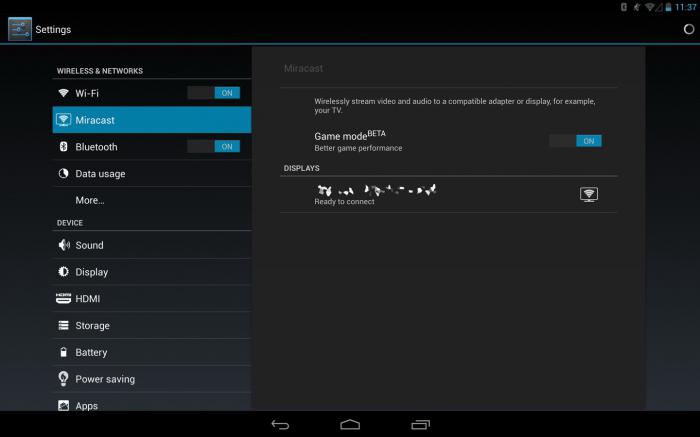
อย่างที่คุณเห็นวิธีการเชื่อมต่อ "แท็บเล็ตกับทีวี" นี้ไม่จำเป็นต้องมีความรู้พิเศษและโดยทั่วไปแล้วเป็นเรื่องพื้นฐานมากในการนำไปใช้งาน
วิธีที่ 2: เทคโนโลยี Miracast
มาตรฐานนี้ช่วยให้คุณสามารถแสดงเนื้อหามัลติมีเดียบนหน้าจอทีวีจากอุปกรณ์แท็บเล็ตโดยไม่ต้องใช้เราเตอร์ กล่าวอีกนัยหนึ่งคือการถ่ายโอนข้อมูลจะดำเนินการผ่านโมดูล Wi-Fi ที่ใช้งานได้ (ในอุปกรณ์ที่จับคู่) ซึ่งต้องเปิดใช้งานในขณะเชื่อมต่อ แน่นอนว่าเทคโนโลยีนี้เป็นสิทธิพิเศษของทีวีรุ่นใหม่ อย่างไรก็ตามเงื่อนไขสุดท้ายก็เกี่ยวข้องกับแท็บเล็ตเช่นกัน 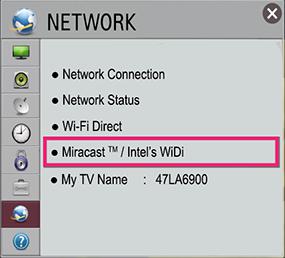
- ไปที่การตั้งค่าเครือข่ายของเครื่องรับ Smart TV ของคุณ
- เลือก - Miracast
- จากนั้นวางแถบเลื่อนในโหมด "เปิด" ส่วนแรกของการแก้ปัญหา: "จะเชื่อมต่อแท็บเล็ตกับทีวีได้อย่างไร?" ถือได้ว่าสมบูรณ์
- ตอนนี้ไปที่การตั้งค่าอุปกรณ์แท็บเล็ต - "การเชื่อมต่อไร้สายและเครือข่าย"
- ไปที่ส่วน "หน้าจอ" และเปิดใช้งานรายการด้วยชื่อ Miracast ที่รู้จักกันดี
- หน้าต่างถัดไปควรแสดงอุปกรณ์ทีวีที่เปิดใช้งาน - หมุนปุ่มไปที่ตำแหน่ง "เปิด"
- หลังจากทีวีขอการยืนยันเพื่อเชื่อมต่ออุปกรณ์ Android ให้คลิก "ใช่"
- ในไม่กี่วินาทีหลังจากการเชื่อมต่อและขั้นตอนการเริ่มต้นสั้น ๆ คุณสามารถเริ่มดูเนื้อหามัลติมีเดียได้โดยตรง
Afterword
บางทีผู้ใช้อาจกำลังมองหาคำตอบสำหรับคำถามที่เขาสนใจ: "จะเชื่อมต่อแท็บเล็ตกับทีวีผ่าน USB ได้อย่างไร" อนิจจาวิธีแก้ปัญหาเฉพาะประเภทนี้ในปัจจุบันสามารถใช้งานได้เฉพาะเมื่อผู้ใช้เชื่อมต่อการ์ดแสดงผลภายนอก ขั้วต่อ USB มาตรฐานไม่สามารถสตรีมมัลติมีเดียคุณภาพสูงได้ อย่างไรก็ตามเทคโนโลยีไม่ได้หยุดนิ่ง ... บางทีในไม่กี่เดือนหรือหลายปีตัวเลือกการเชื่อมต่อที่ "ไม่สมจริง" จะกลายเป็นสิ่งที่ชัดเจนในตัวเอง อย่างไรก็ตามนี่เป็นเรื่องของอนาคตดังนั้นเราจะพอใจกับโซลูชันที่เป็นที่รู้จัก ภาพที่เสถียรและสมจริงบนหน้าจอทีวีที่เชื่อมต่อของคุณ!
จอใหญ่หรือเล็กดีกว่ากัน? สำหรับบ้านแน่นอนว่าหลังใหญ่มีข้อดีมากมาย! การชมภาพยนตร์หรือคลิปวิดีโอเป็นเรื่องที่ดีกว่าและแสดงวิดีโอและภาพถ่ายของคุณเองให้กับครอบครัวและเพื่อน ๆ และแน่นอนว่าเล่นเกม ในกรณีนี้แท็บเล็ตจะเปลี่ยนเป็นแผงสัมผัสซึ่งสะดวกในการควบคุม
ดังนั้นหากคุณมีแท็บเล็ตและทีวีที่ทันสมัยไม่ช้าก็เร็วคุณจะคิดถึงวิธีเชื่อมต่อและรับสิทธิประโยชน์เพิ่มเติม
การเชื่อมต่อแบบใช้สาย
มากที่สุด วิธีที่ชัดเจน การเชื่อมต่อ - ใช้สายเคเบิล (นี่คือวิธีที่เราเชื่อมต่อเครื่องเล่นสื่อเครื่องเล่นดีวีดีและบลูเรย์ฮาร์ดไดรฟ์) แท็บเล็ตและทีวีสมัยใหม่ให้ตัวเลือกการเดินสายหลายแบบ

ลองพิจารณาสิ่งที่ชัดเจนที่สุด:
ยูเอสบี
หากแท็บเล็ตของคุณรองรับโหมดจัดเก็บข้อมูลจำนวนมากคุณสามารถเสียบเข้ากับพอร์ต USB บนทีวีของคุณด้วยสายเคเบิล ในกรณีนี้ทีวีจะเปิดขึ้นในลักษณะเดียวกับแฟลชไดรฟ์ทั่วไปหรือ hDD... คุณสามารถพลิกดูโฟลเดอร์เปิดไฟล์ย้อนกลับวิดีโอโดยใช้รีโมททีวี
ขออภัยไม่สามารถทำได้บนอุปกรณ์ที่มีขึ้นไป การเชื่อมต่อเป็นที่เก็บข้อมูลจะถูกแทนที่ด้วยการเชื่อมต่อ MTP ด้วยเหตุนี้การเชื่อมต่อแท็บเล็ตหรือสมาร์ทโฟนดังกล่าวกับทีวีผ่าน USB จู่ๆคุณก็พบว่าอุปกรณ์นั้นไม่รู้จัก หรือทีวีเห็นโครงสร้างโฟลเดอร์ แต่ไม่รู้จักไฟล์ใด ๆ ในโฟลเดอร์นั้น ทั้งหมดนี้เป็นสิ่งที่น่ารำคาญกว่าเพราะตัวอย่างเช่นด้วย Windows Phone ไม่มีปัญหาดังกล่าว
กรณีนี้แม้จะอยู่ใน“ ระบบนิเวศ” ของผู้ผลิตรายเดียว เราลองเชื่อมต่อที่คล้ายกันกับ LG G Pad 8.3 (Android 4.4) และ LG TV ทีวีไม่สามารถระบุแท็บเล็ตได้เลย ในการตรวจสอบเราเชื่อมต่อสมาร์ทโฟน LG G2 (Android 5.0.2) เข้ากับทีวี: อุปกรณ์นั้นได้รับการยอมรับ ทีวีสามารถอ่านโครงสร้างโฟลเดอร์ได้ แต่ทั้งหมดจะแสดงเป็นว่างเปล่า ดังนั้นหากคุณใช้แท็บเล็ตรุ่นใหม่ให้ไปที่รายการถัดไป
MHL / HDMI / SLIMPORT
 มีตัวเลือกแบบใช้สายมากมายสำหรับการเชื่อมต่อแท็บเล็ตกับทีวีของคุณ หลักการทำงานเหมือนกัน: พอร์ตของอุปกรณ์ Android จะเปลี่ยนเป็นเอาต์พุตวิดีโอมาตรฐานและเชื่อมต่อกับอินพุต HDMI ของทีวี วิธีนี้ไม่มีทางเลือกอื่นหากทีวีของคุณมีอินพุต HDMI แต่ไม่มีพอร์ต USB (พบได้ในรุ่นของทศวรรษที่แล้ว)
มีตัวเลือกแบบใช้สายมากมายสำหรับการเชื่อมต่อแท็บเล็ตกับทีวีของคุณ หลักการทำงานเหมือนกัน: พอร์ตของอุปกรณ์ Android จะเปลี่ยนเป็นเอาต์พุตวิดีโอมาตรฐานและเชื่อมต่อกับอินพุต HDMI ของทีวี วิธีนี้ไม่มีทางเลือกอื่นหากทีวีของคุณมีอินพุต HDMI แต่ไม่มีพอร์ต USB (พบได้ในรุ่นของทศวรรษที่แล้ว)
ปัจจุบันมีการนำแนวทางนี้ไปใช้หลายประการ:
-
Micro HDMI หรือ Mini HDMI แท็บเล็ตแทบไม่ได้ติดตั้งเอาต์พุตนี้ (ตัวอย่าง - Acer Iconia แท็บ A500 หรือ Enot J141) ในความเป็นจริงการเชื่อมต่อไม่ต่างจากการเชื่อมต่อเครื่องเล่นมีเดียหรือดีวีดี เชื่อมต่อสายเคเบิลเข้ากับพอร์ตแท็บเล็ตและอินพุต
โทรทัศน์; ทุกอย่าง. ตอนนี้ทุกอย่างที่เกิดขึ้นบนหน้าจอแท็บเล็ตจะแสดงบนหน้าจอทีวี คุณสามารถควบคุมแท็บเล็ตได้อย่างอิสระเปิดใช้งานวิดีโอแสดงรูปภาพเล่นเกมและทุกสิ่งที่คุณทำจะถูกถ่ายทอดบนหน้าจอทีวีโดยอัตโนมัติ - MHL. ความแตกต่างหลักคือแทนที่จะใช้พอร์ต HDMI แยกต่างหากจะใช้ขั้วต่อมาตรฐานเพื่อส่งออกวิดีโอ ไมโคร USB... ในการเชื่อมต่อคุณต้องใช้อะแดปเตอร์หรือสายเคเบิลพิเศษ มิฉะนั้นจะเป็นไปตามมาตรฐาน HDMI อย่างสมบูรณ์
- SlimPort ในการใช้งานจะคล้ายกับ MHL โดยสิ้นเชิง: โดยใช้สายเคเบิลหรืออะแดปเตอร์คุณเชื่อมต่ออุปกรณ์ Android ของคุณเข้ากับพอร์ต HDMI ของทีวี (รองรับ DisplayPort ด้วย แต่ก็หายากสำหรับทีวี)
 แต่ละมาตรฐานเหล่านี้อนุญาตให้แสดงวิดีโอคุณภาพสูง (สูงสุด 4K) และเสียงหลายช่องสัญญาณบนหน้าจอทีวี สิ่งที่คุณต้องรู้ในการเชื่อมต่อคือมาตรฐานเอาต์พุตวิดีโอเฉพาะของอุปกรณ์ของคุณ ความไม่สะดวกเพียงอย่างเดียวคือคุณต้องซื้ออะแดปเตอร์หรือสายเคเบิลที่เหมาะสม (SlimPort หรือ MHL)
แต่ละมาตรฐานเหล่านี้อนุญาตให้แสดงวิดีโอคุณภาพสูง (สูงสุด 4K) และเสียงหลายช่องสัญญาณบนหน้าจอทีวี สิ่งที่คุณต้องรู้ในการเชื่อมต่อคือมาตรฐานเอาต์พุตวิดีโอเฉพาะของอุปกรณ์ของคุณ ความไม่สะดวกเพียงอย่างเดียวคือคุณต้องซื้ออะแดปเตอร์หรือสายเคเบิลที่เหมาะสม (SlimPort หรือ MHL)
การเชื่อมต่อแบบไร้สาย
DLNA
ปัจจุบันพวกเขาดูน่าสนใจมากขึ้น การเชื่อมต่อไร้สาย... หากแท็บเล็ตและทีวีของคุณเชื่อมต่อกับเครือข่ายท้องถิ่นเดียวกันการใช้เทคโนโลยี DLNA เพื่อจับคู่กันเป็นเรื่องที่น่าสนใจ ทีวีสมัยใหม่มักไม่ต้องการอุปกรณ์เพิ่มเติมและมีฟังก์ชัน DLNA ในตัว สำหรับรุ่นเก่าที่ไม่ได้มีไว้สำหรับสภาพแวดล้อมเครือข่ายเครื่องเล่นสื่อเครื่องเล่นเกมหรือแท่ง Android () สามารถกลายเป็นศูนย์ DLNA ได้

วิธีที่ง่ายที่สุดคือการติดตั้งเซิร์ฟเวอร์ DLNA บนสมาร์ทโฟนของคุณ (หากยังไม่ได้ติดตั้งตามค่าเริ่มต้น) รองรับ DLNA อยู่แล้วในอุปกรณ์ Android ที่ทันสมัย
ในการเปิดใช้งานคุณต้อง:
- เปิดการตั้งค่า
- ในแท็บ "Networks" ให้ค้นหารายการ "Sharing and Connection"
- ในส่วนนี้ให้ค้นหาและเปิดรายการ "Media Server"
- เลือกช่อง "โหมดการเข้าถึงเนื้อหา"
- กำหนดประเภทของเนื้อหาสำหรับการเข้าถึงแบบเปิด (มีรูปภาพวิดีโอและเพลง)
หลังจากนั้นแท็บเล็ตของคุณจะทำหน้าที่เป็นเซิร์ฟเวอร์ DLNA และไฟล์สื่อที่อยู่ในนั้นจะพร้อมใช้งานสำหรับทีวี หากยังไม่ได้เปิดใช้งานโหมด UPnP บนเราเตอร์ของคุณจะต้องเปิดใช้งาน (สำหรับคำแนะนำโปรดดูรุ่นเราเตอร์ของคุณโดยเฉพาะ) เมื่อทีวีของคุณรู้จักเซิร์ฟเวอร์ DLNA ที่คุณเปิดใช้งานบนแท็บเล็ตคุณจะต้องอนุญาตการเชื่อมต่อกับมัน
หลังจากนั้นแท็บเล็ตของคุณจะปรากฏในรายการอินพุตเป็นไดรฟ์ จากทีวีคุณจะสามารถเข้าถึงรูปภาพวิดีโอและไฟล์เสียงบนทีวีได้โดยตรง (หากคุณเปิดการเข้าถึงไว้)
 อย่างไรก็ตามไม่จำเป็นต้องใช้เครือข่ายท้องถิ่น ปัจจุบันแท็บเล็ตติดตั้งเทคโนโลยี Miracast มากขึ้นซึ่งช่วยให้คุณเชื่อมต่อโดยตรงกับทีวีของคุณผ่าน Wi-Fi โดยไม่ต้องใช้อุปกรณ์ของบุคคลที่สาม
อย่างไรก็ตามไม่จำเป็นต้องใช้เครือข่ายท้องถิ่น ปัจจุบันแท็บเล็ตติดตั้งเทคโนโลยี Miracast มากขึ้นซึ่งช่วยให้คุณเชื่อมต่อโดยตรงกับทีวีของคุณผ่าน Wi-Fi โดยไม่ต้องใช้อุปกรณ์ของบุคคลที่สาม
เมื่อเปิดใช้งาน Miracast บนทีวีและแท็บเล็ตของคุณคุณสามารถแสดงภาพจากแท็บเล็ตที่แสดงบนทีวีได้ ตัวอย่างเช่นคุณต้องใช้โหมดนี้เพื่อเล่นเกมหรือทำงานกับอินเทอร์เน็ต
เมื่อเชื่อมต่อแบบไร้สายแท็บเล็ตของคุณจะใช้พลังงานในการสื่อสารและสตรีมมิ่งวิดีโอและจะไม่ชาร์จจากสายเคเบิล (เช่นเดียวกับการเชื่อมต่อแบบมีสาย) ดังนั้นไม่ว่าคุณจะเลือกการเชื่อมต่อไร้สายด้วยวิธีใดให้คอยสังเกตค่าใช้จ่ายและหากเป็นไปได้ให้ชาร์จแท็บเล็ต

